
Ketika Anda keluar dan tentang, Anda dapat memiliki Siri membaca pesan masuk Anda menggunakan Airpod Apple Anda. Anda bahkan dapat membalas pesan-pesan ini tanpa menyentuh iPhone Anda. Begini caranya.
Pertama: Inilah yang Anda butuhkan
Untuk memiliki SIRI mengumumkan pesan melalui Anda Airpods. atau headphone, Anda harus menjalankan iOS 13.2 atau lebih tinggi (pada iPhone) atau iPados 13.2 atau lebih tinggi (pada iPad). Anda juga akan memerlukan salah satu dari perangkat earbud atau headphone berikut:
- Airpods (generasi ke-2)
- Airpods pro.
- Airpods Max.
- Powerbeats.
- Powerbeats Pro.
- Beats Solo Pro.
Sangat mungkin bahwa headphone dan perangkat nirkabel di masa depan yang belum dirilis Apple akan terus mendukung fitur ini.
TERKAIT: Cara menggunakan AirPods dan AirPods Anda Pro: Panduan Lengkap
BAGAIMANA "MENGUMUMKAN PESAN DENGAN SIRI" BEKERJA
Dengan "mengumumkan pesan dengan Siri" diaktifkan, Siri akan membaca pesan masuk baru (baik pesan teks dan iMessages) melalui airpod Anda (ketika Anda memakainya) serta ketika layar perangkat Anda terkunci.
Siri akan membuat nada pertama, kemudian mengumumkan nama pengirim, dan akhirnya, baca pesannya. Jika pesannya terlalu panjang, Siri akan bertanya apakah Anda ingin membaca seluruh pesan.
Jika Anda ingin membalas pesan, cukup katakan "Balas," diikuti oleh pesan Anda. Siri kemudian akan membaca pesan Anda kembali kepada Anda dan bertanya apakah tidak masalah mengirimkannya. Konfirmasikan untuk mengirim pesan bersama.
Cara Mengaktifkan "Mengumumkan Pesan dengan Siri"
Untuk mengaktifkan fitur "mengumumkan dengan Siri", pertama, pastikan airpod Anda dipasangkan dengan iPhone atau iPad Anda dan terhubung ke perangkat Anda.
Selanjutnya, buka aplikasi Pengaturan di iPhone atau iPad Anda.

Di Pengaturan, ketuk "Pemberitahuan."
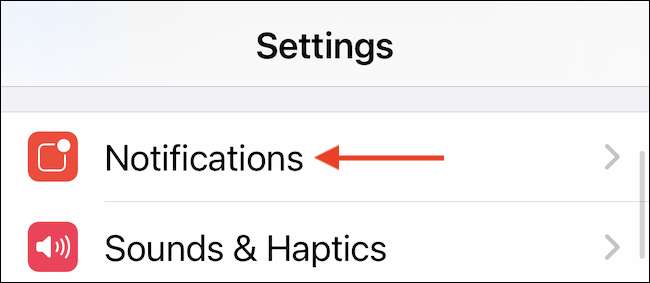
Ketuk "Umumkan pesan dengan Siri."
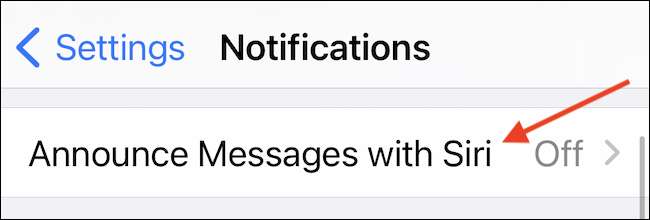
Di halaman berikutnya, ketuk sakelar di sebelah "Umumkan pesan dengan Siri" untuk menyalakannya.
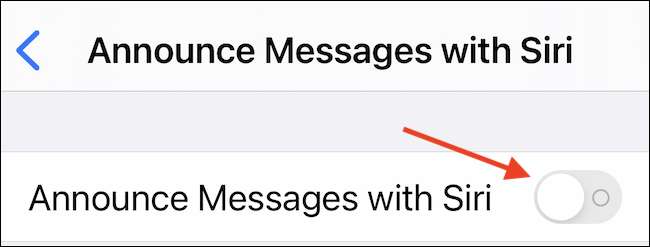
Anda sekarang akan mendengar pesan masuk yang diumumkan oleh SIRI.
Sementara kita berada di bagian "Umumkan Pesan dengan Siri", Anda juga dapat menghidupkan fitur "Balas tanpa Konfirmasi" jika Anda ingin membalas sedikit lebih cepat. Ini memungkinkan SIRI untuk mengirim balasan tanpa harus membaca kembali pesan terlebih dahulu.
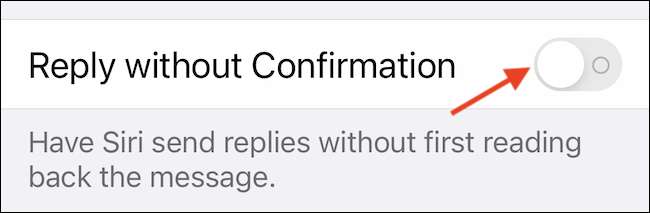
Setelah itu, tutup pengaturan, dan Anda siap.
Jika Anda ingin menonaktifkan "mengumumkan pesan dengan Siri" nanti, kunjungi Pengaturan & GT; Pemberitahuan & GT; Umumkan pesan dengan Siri lagi, dan matikan opsi "Umumkan dengan Siri".
Cara Menghindari Pesan Masuk Spam Dari Siri
Secara default, fitur "mengumumkan dengan fitur Siri" akan mengumumkan pesan baru dari semua orang. Jika Anda mendapatkan banyak pesan spam. , Ini bukan ide bagus.
Untuk mengubah ini, buka pengaturan dan navigasikan ke notifikasi & gt; Umumkan pesan dari Siri dan ketuk "Pesan."
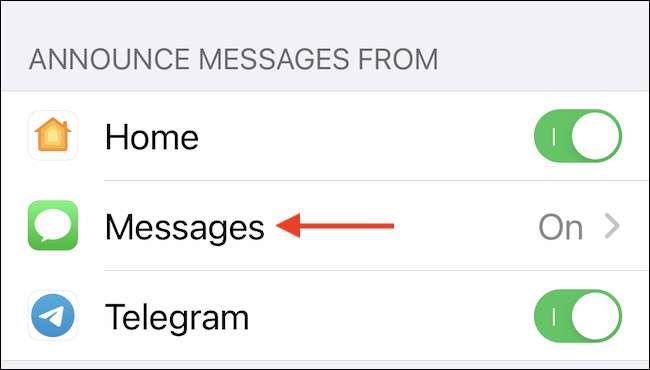
Gulir ke bawah sampai Anda melihat bagian "Mengumumkan pesan dari". Ketuk seleksi selain "semua orang" (seperti "Favorites," "Hentients," atau "Kontak") dalam daftar berdasarkan preferensi pribadi Anda.

Setelah selesai, keluar dari pengaturan. Mulai sekarang, pesan yang masuk yang dihitung Siri akan disaring oleh pemilihan yang Anda pilih.
Cara Beralih dengan cepat "Mengumumkan Pesan dengan Siri"
Apple memungkinkan Anda untuk dengan cepat mengubah "mengumumkan pesan dengan Siri" hidup atau mati menggunakan a Pusat kendali Pintasan, tetapi Anda harus menambahkannya terlebih dahulu. Buka Pengaturan di iPhone atau iPad Anda dan ketuk "Control Center."
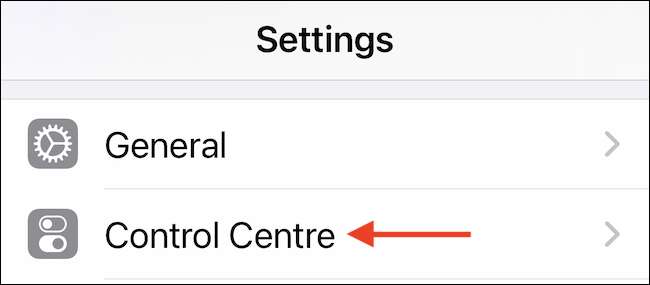
Gulir ke bawah dan temukan daftar "Kontrol Lainnya". Ketuk tombol PLUS ("+") di samping "Umumkan pesan dengan Siri."

Keluar pengaturan. Lanjut, Buka Control Center. . Jika Anda menggunakan iPhone dengan tombol beranda, geser ke atas dari tengah-tengah layar. Pada iPhone tanpa tombol beranda, geser ke bawah dari sudut kanan atas layar.
TERKAIT: Cara menggunakan Pusat Kontrol di iPhone atau iPad Anda

Ketika Control Center muncul, ketuk tombol Umumkan Pesan (yang terlihat seperti kotak bulat dengan gelombang suara di atasnya) untuk memungkinkan "mengumumkan pesan dengan Siri," atau untuk menonaktifkan fitur selama sehari.
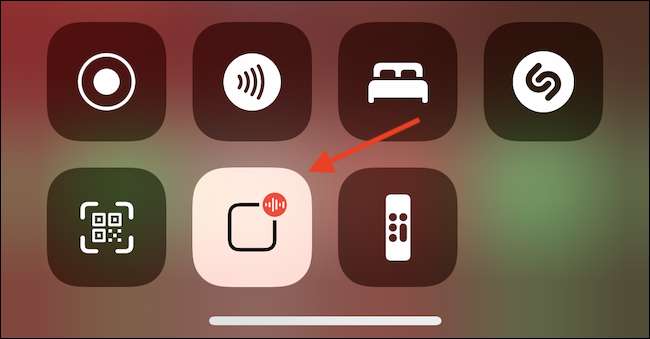
Dengan begitu, setiap kali Anda perlu menenangkan suara berbicara dari dalam headphone Anda, Anda bisa mematikannya dengan gesekan dan ketukan.







